您是否购买了新的iPhone 12,pro或pro Max(或任何新的iPhone),并希望使用您的数据和设置进行设置。
在这篇文章中,我们将逐步介绍如何设置新的iPhone,如何使用Apple的“移至iOS”应用程序将所有数据从旧iPhone转移到新iPhone,如何将数据从Android手机转移到新iPhone等。开始吧。
内容
将iPhone设置为新手机
如果您是第一次使用全新的iPhone:
- 按下On / Off开关打开iPhone。欢迎屏幕向您打招呼,显示“设置滑动条”滑块,该滑块在不同语言之间旋转。
- 选择您的语言和国家/地区,以及是否要启用位置服务。这使Apple应用程序(和第三方应用程序)可以通过Wi-Fi网络和GPS(全球定位系统)位置访问您的位置。
- 然后,iPhone检查手机可以连接到的区域中的所有Wi-Fi网络;如果没有,或者您想使用移动电话服务,请点击“下一步”按钮。
- 在这里,您可以将设备设置为全新的手机,包括设置密码,Face ID或Touch ID,具体取决于您拥有的iPhone。
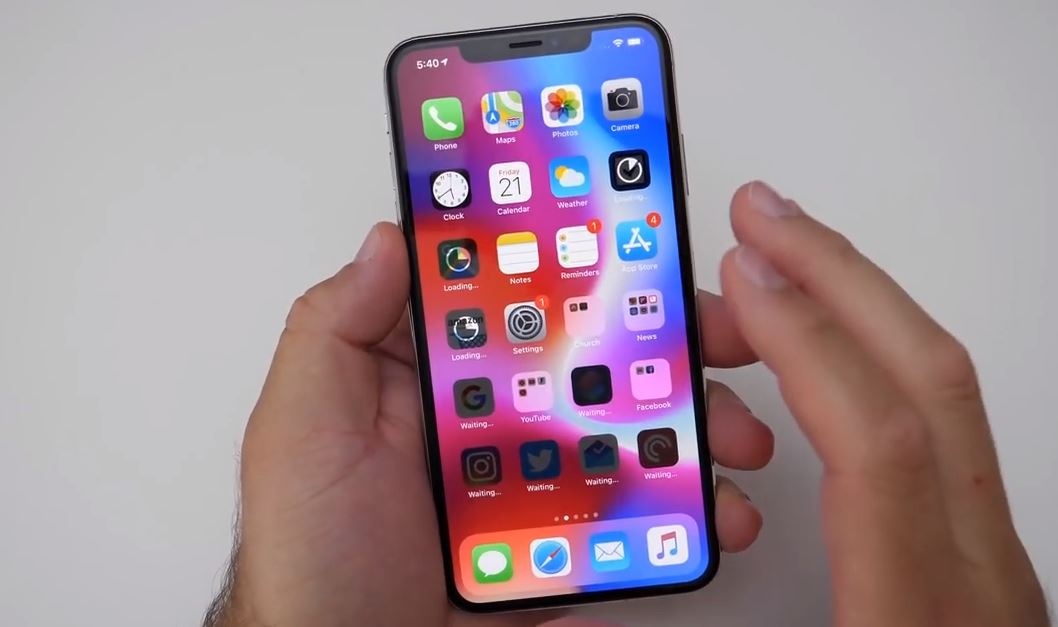
从旧的iPhone转移到新的iPhone
如果要用此新iPhone替换旧iPhone,则可以将其所有应用程序,数据和设置转移到新iPhone,以使新手机与旧型号完全相同,只是速度更快。
无论您使用的是自动设置功能,iCloud还是iTunes或USB电缆,最好在执行任何其他操作之前先备份旧iPhone。完成此操作后,您可以使用多种选项将数据还原到新iPhone。
使用iTunes备份旧iPhone
- 确保在旧的iPhone设备上运行最新版本的iTunes。
- 或者只是打开iTunes,然后从菜单中检查更新。
- 要使用iTunes进行备份或更新现有的备份,请将旧设备连接到通常通过USB与之同步的计算机,打开iTunes,选择该设备,然后按“同步”按钮。
检查您的iPhone最近是否已备份
如果您运行的是最新版本的iOS,则只要锁定,插入并连接到Wi-Fi网络,并且您保持锁定状态,设备就会每天自动进行一次iCloud备份。您的iCloud帐户中有足够的可用空间。
您可以通过转到“设置”并点击您的Apple ID信息,然后点击iCloud,向下滚动到“ iCloud Backup”并点击,来确定iPhone的上一次备份何时完成。
如果iPhone已备份到iCloud,则iCloud Backup旁边的滑块将显示绿色。如果不是,并且您想以这种方式备份,请点击滑块。
如果由于手机最近没有备份而要强制备份,请点击立即备份。
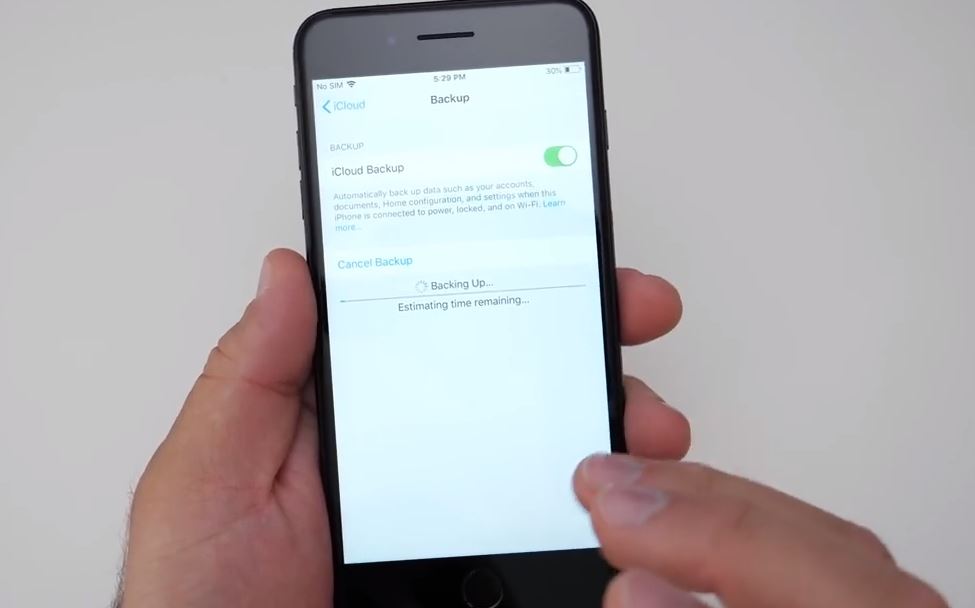
打开新iPhone并按照设置向导进行操作
现在,按住设备右上方的椭圆形开/关按钮(仅一两秒钟),以打开新iPhone。
设备开启后,在显示“滑动以设置”的位置滑动。苹果现在将为您提供多种选择。
首先,您需要选择您的语言,然后选择您所在的国家或地区,连接到Wi-Fi,启用定位服务。
然后,您可以选择从iCloud备份还原,从iTunes备份还原或设置为新iPhone。既然有备份,请选择相关选项。

从iTunes还原
如果通过iTunes备份,则将iPhone连接到备份到的计算机。iTunes将询问您是否要从备份还原或设置为新的。选择“从此备份还原”选项。
在进行还原过程时,iTunes进度栏可能会暂停-它可能需要更多时间,因此请不要拔出手机的电源。该过程完成后,您的新iPhone将启动。使设备保持与iTunes的连接以同步音乐和其他媒体文件。
从iCloud还原
如果您将旧的iPhone备份到iCloud,即使您希望将其插入电源,您甚至不需要将iPhone插入计算机。它还需要在Wi-Fi网络上。实际上,可以在不将新iPhone插入计算机的情况下对其进行设置。
当提示您进行设置时,选择“从iCloud备份还原”,点击“下一步”,然后输入您的Apple ID和密码。选择旧设备的备份,然后点击恢复。
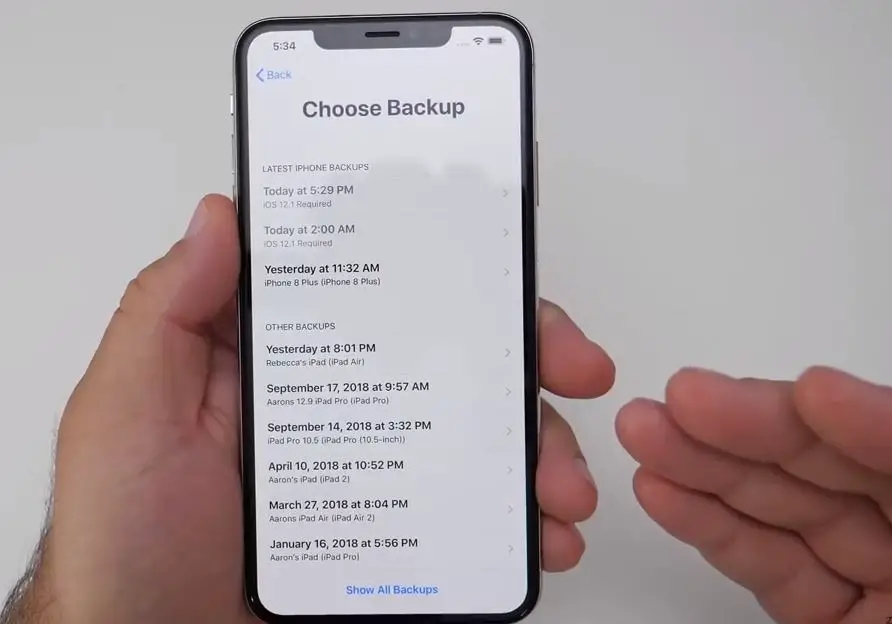
等到设备完成从备份中的还原–这花费的时间将取决于备份中包含的数据量和Internet连接的速度。还原过程完成后,设备将重新启动。您会在新设备上获得所有旧的iPhone数据。
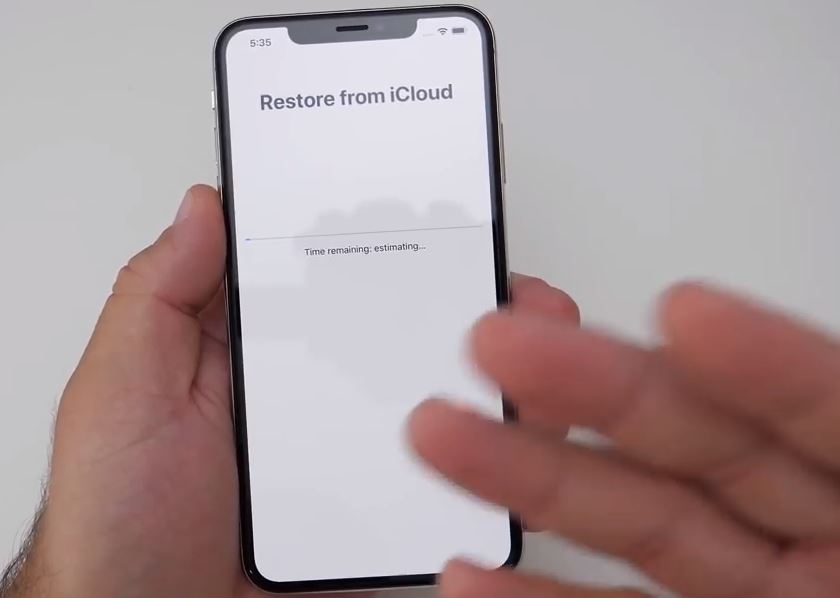
从Android切换到新的iPhone
如果您是从Android过来的,请确保您当前的Android设备已完全备份到可以正常使用的电子邮件地址。(以防万一!这并不是说我们期望发生任何问题,但是您永远不会知道。)您可以通过转到Android的设置并检出备份和同步来做到这一点 。
- 现在, 从Google Play下载“ 移至iOS”应用并安装在您的设备上。
- 在Android上打开“ 移至iOS”应用程序,单击“ 继续” ,然后 同意书 “条款和条件”。
- 打开新iPhone的电源,然后按照提示进行设置。
- 进入过程的几个步骤将显示一个带有标题“应用程序和数据”的屏幕。选择 从Android移动数据选项。

- 单击继续,代码应出现在屏幕上。
- 返回您的Android,单击“下一步”并输入您的代码。
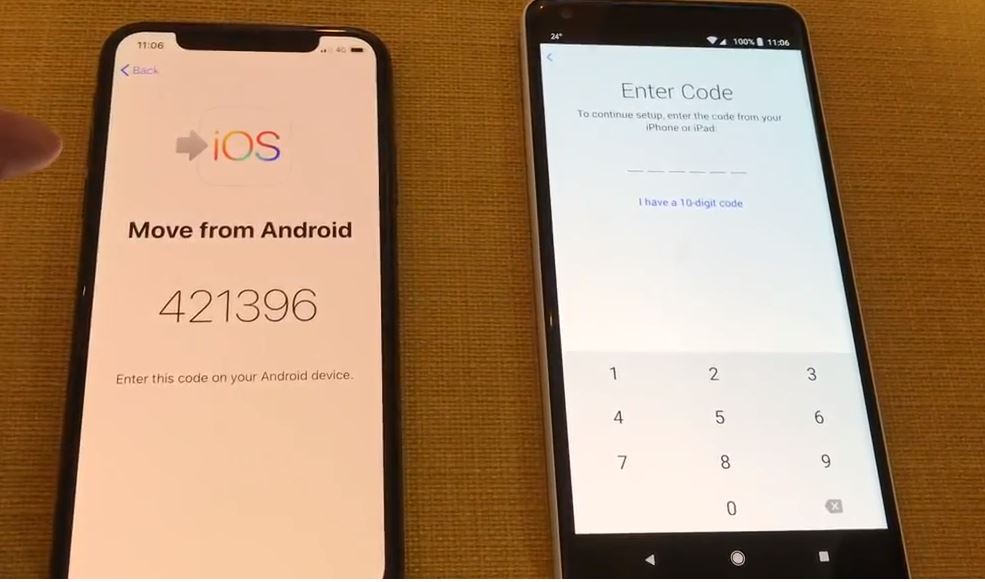
- 手机准备好进行传输后,Android应显示标题为“传输数据”的屏幕。屏幕将列出所有要传输的信息。检查是否已选择了所需的所有内容(如果不需要,则未选中),然后单击“下一步”。
- 现在将开始内容传输。这可能需要几分钟。甚至更多,具体取决于您要发送的数据量。
- 准备就绪后,在Android上单击“完成”,然后在iPhone上继续设置。
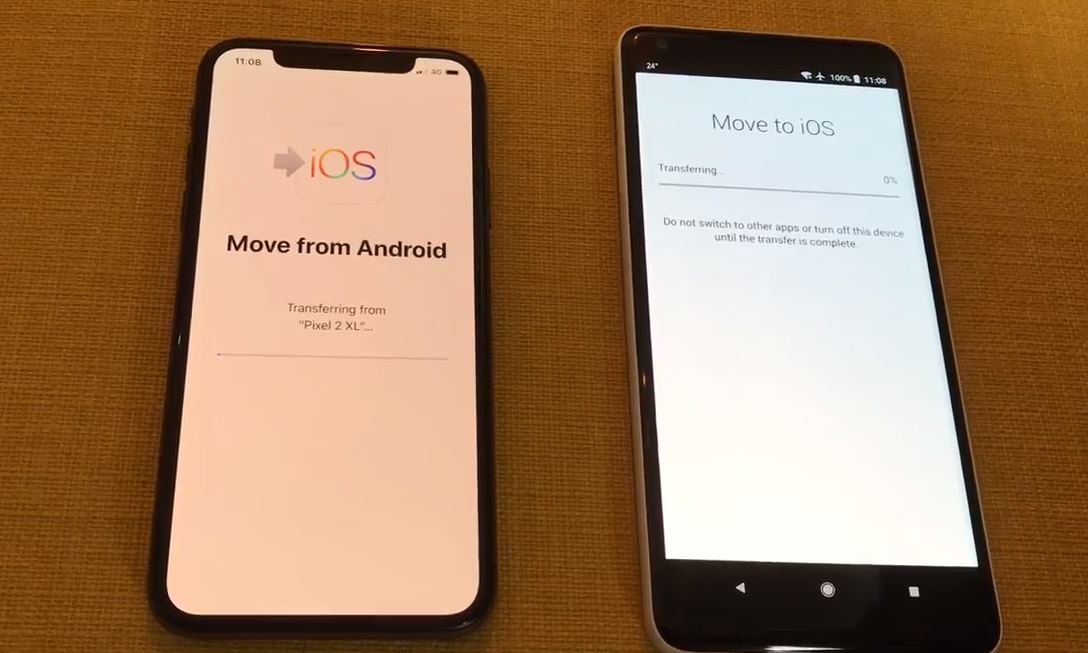
注意:您无法转移所有内容,但可以转移您的联系人,消息,照片和视频,日历和电子邮件帐户。一些免费的应用程序也会使跳跃。
就是这样,您已经成功设置了全新的iPhone。

![设置新iPhone 12,(从旧iPhone转移)快速入门指南[2021年]](https://oktechmasters.org/wp-content/uploads/2021/01/3761-Set-Up-New-iPhone-Quick-Start-Guide-846x530.jpg)
![iOS 14 更新后iPhone 无法开机? [4个解决方案]](https://oktechmasters.org/wp-content/uploads/2021/09/25142-iphone-wont-turn-on-after-update.jpg)


